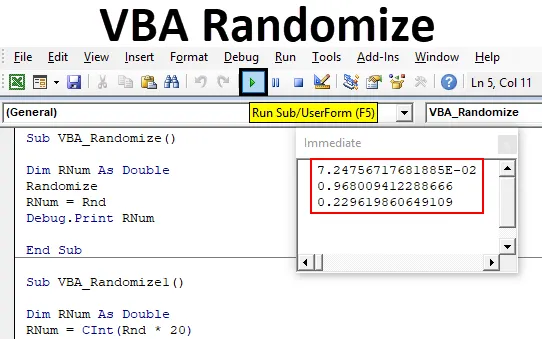
Excel VBA vilkårlig
VBA Randomize er den funktion, der bruges til at oprette tilfældig talefunktion, som er RND. Vi ved alle, at VBA RND bruges til at oprette tilfældige tal, der hovedsageligt bruges til fakturering, hæve billetnumre og mange til applikationer er der. Her bruges VBA Randomize til at ændre frøværdien, som vi foder til RND-funktion. For bedre forståelse bruger vi RND-funktionen til at få tilfældige tal og derefter bruge Randomize-funktion med RND, som vil give mere variation af tilfældige tal. Når det ændrer sig i frøinputværdien, hvormed output også ændres. Hvilket betyder, at det genererer de numre, som pr. Frøindgang er angivet i RND-funktion, og det genererede antal vil være i det samme interval.
Det vigtigste ved VBA Randomize er, at det ikke har nogen syntaks. Vi har bare brug for at bruge det sammen med RND- funktion, der har den syntaks, der skal anvendes.
Sådan randomiseres et nummer i Excel VBA?
Nedenfor er de forskellige eksempler på at randomisere et tal i Excel ved hjælp af VBA Rnd-funktion.
Du kan downloade denne VBA Randomize Excel Template her - VBA Randomize Excel TemplateExcel VBA vilkårlig - eksempel # 1
Det er meget let at skabe tilpasning af tilfældige tal ved VBA Randomize. Følg nedenstående trin for dette:
Trin 1: Gå til VBA-vinduet, under fanen Indsæt menu vælg Modul som vist nedenfor.
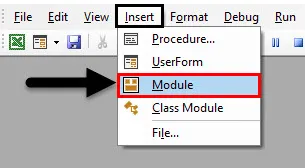
Trin 2: Skriv nu underkategorien VBA Randomize, eller vi kan bruge ethvert navn til at definere VBA-koden.
Kode:
Sub VBA_Randomize () End Sub
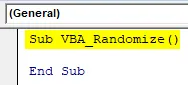
Trin 3: Definer nu en variabel. Her har vi betragtet variablen RNum som datatype dobbelt. Logikken bag brugen af Double er, at vi får mindre ændringer i genererede tilfældige tal. Dobbelt hjælper os med at se tallene i decimaler.
Kode:
Sub VBA_Randomize () Dim RNum Som dobbelt ende Sub
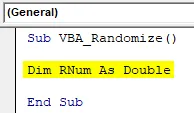
Trin 4: Tildel nu VBA RND- funktionen til den definerede variabel RNum .
Kode:
Sub VBA_Randomize () Dim RNum Som dobbelt RNum = Rnd End Sub
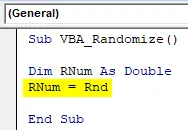
Trin 5: Nu for at se genereringen af tilfældige tal, bruger vi Debug.Print, der bruges til udskrivning af meddelelsen.
Kode:
Sub VBA_Randomize () Dim RNum Som dobbelt RNum = Rnd debug.Print RNum End Sub
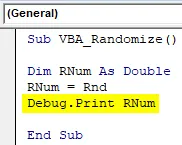
Trin 6: Hvis du vil se værdien eller nummergenerering, skal du åbne det øjeblikkelige vindue fra menuen Vis. Eller vi kan bruge en genvejstast som Ctrl + G for at få dette vindue.
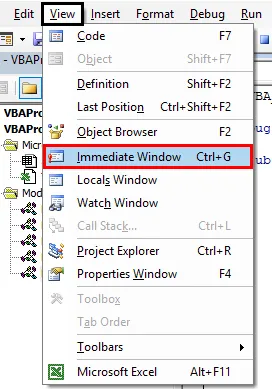
Trin 7: Kompiler nu koden og kør den ved at klikke på knappen Afspil under menulinjen. Vi ser det første tilfældige tal i det umiddelbare vindue som vist nedenfor.
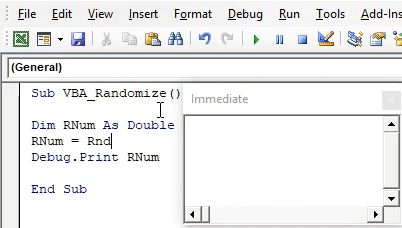
Og hvis vi kører koden igen og igen flere gange, så ville vi se et par flere tilfældige tal.

Trin 8: Hvis vi nu anvender Tilfældig før RND-funktion, ændrer det frøindgangen, som RND-funktionen fik.
Kode:
Sub VBA_Randomize () Dim RNum Som dobbelt Randomize RNum = Rnd debug.Print RNum End Sub
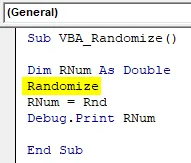
Trin 9: Kør igen koden flere gange for at se, hvilke numre der genereres.
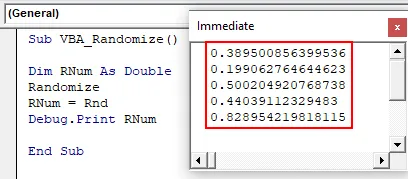
Sådan fungerer Randomize- funktion i VBA, hvis den bruges med RND- funktion.
Lad os se noget mere eksperiment med den samme kodning. Vi vil nu bruge CInt-funktion med RND, der bruges til datatypekonvertering. Hvilket betyder, det vil konvertere det genererede tilfældige antal som dobbelt til heltal.
Kode:
Sub VBA_Randomize1 () Dim RNum Som dobbelt RNum = CInt (Rnd) Debug.Print RNum End Sub
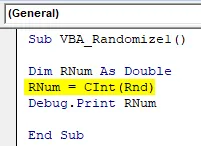
Kør nu igen koden. Vi vil se, nu bliver de tilfældige tal genereret som heltal. Men værdierne ligger i området 0 og 1.
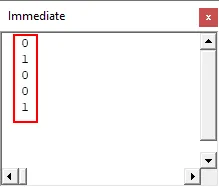
Vi har allerede set, hvis vi fortsætter med at bruge Double, så kom værdierne i mellem 0 til 1. Dette skyldes, at vi brugte Randomize sammen med RND-funktion. Lad os nu multiplicere RND-funktionen med ethvert tal. Lad os sige 20.
Kode:
Sub VBA_Randomize1 () Dim RNum Som dobbelt RNum = CInt (Rnd * 20) Debug.Print RNum End Sub
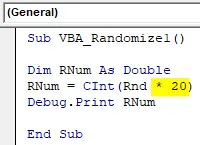
Kør nu igen koden.
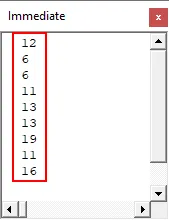
Nu er scenen ændret. De genererede tilfældige værdier er større end 0 men er mindre end 20.
Excel VBA vilkårlig - eksempel # 2
Der er en anden måde at se, hvordan VBA Randomize fungerer. Vi vil anvende nogle matematiske formler sammen med Tilfældig og se, hvordan man randomiserer hjælper med at generere tilfældige værdier. Men i dette eksempel vil vi se output i meddelelsesfeltet. Følg nedenstående trin for dette:
Trin 1: I et modul skal du skrive underkategorien VBA Randomize som vist nedenfor.
Kode:
Sub VBA_Randomize2 () End Sub
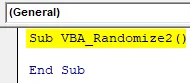
Trin 2: Overvej den samme variabel, som vi definerede i det sidste eksempel, men som heltal.
Kode:
Sub VBA_Randomize2 () Dim RNum Som heltal End Sub
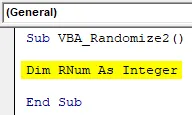
Trin 3: Vælg nu funktionen Tilfældig, inden vi begynder at sætte matematisk formel.
Kode:
Sub VBA_Randomize2 () Dim RNum Som heltal Randomize End Sub
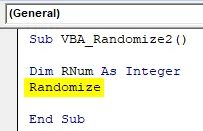
Trin 4: Overvej nu enhver matematisk formel som tilføjelse, subtraktion i henhold til dit krav som vist nedenfor.
Kode:
Sub VBA_Randomize2 () Dim RNum Som heltal Randomize RNum = Int ((300 - 200 + 1) End Sub
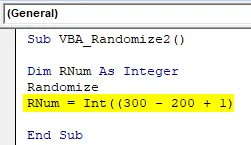
Trin 5: Brug nu RND-funktion som vist nedenfor.
Kode:
Sub VBA_Randomize2 () Dim RNum Som heltal Randomize RNum = Int ((300 - 200 + 1) * Rnd + 200) End Sub
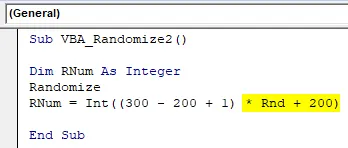
Du har bemærket, at vi har brugt det meste af det matematiske udtryk, der generelt bruges.
Trin 6: Brug nu Msgbox med en defineret variabel til at se de genererede tilfældige tal.
Kode:
Sub VBA_Randomize2 () Dim RNum Som heltal Randomize RNum = Int ((300 - 200 + 1) * Rnd + 200) MsgBox RNum End Sub
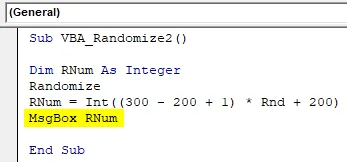
Trin 7: Kør nu koden. Vi får et tilfældigt tal som 234. Dette skyldes, at antallet ganges med (300-200 + 1) og derefter tilføjes med 200. Hvilket betyder, at tilfældetallet er ganske mindre i naturen og på grund af anvendte matematiske udtryk, kommer som 234.
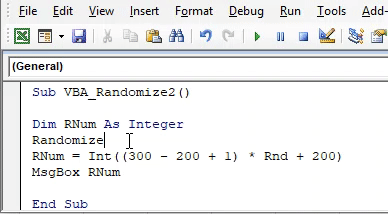
Og vi kører koden igen, den vil give os beskeden som 294 .
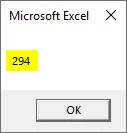
Fordele ved Excel VBA Randomize
- Vi kan generere et vilkårligt tilfældigt tal mellem de områder, vi ønsker.
- Efterhånden som intervallet bliver begrænset, men stadig er der ingen grænser for genereringen af tilfældige tal.
- Vi kan begrænse området for tilfældig talgenerering, som ville være større end 0.
Ting at huske
- Tilfældig kan også bruges med forskellige funktioner. Men at bruge dette med RND-funktion giver det resultat, som vi har brug for.
- Randomize giver tilfældige tal mellem 0 og 1, hvis de bruges alene med RND.
- Hvis vi bruger noget andet tal eller matematisk udtryk med RND, genereres tilfældigt vil tilfældige tal mellem den højeste værdi kunne genereres.
- Når det er gjort, skal du gemme filen i Macro Aktiver excel-format.
- Tilfældig kan bruges, hvor det er nødvendigt at generere tilfældige tal, men mellem nogle række frøindgange.
Anbefalede artikler
Dette er en guide til VBA Randomize. Her diskuterer vi, hvordan man randomiserer et tal i Excel ved hjælp af VBA-kode sammen med praktiske eksempler og downloadbar excel-skabelon. Du kan også gennemgå vores andre foreslåede artikler -
- Skriv tekstfil i Excel VBA
- Generer tilfældige numre i Excel
- Excel VBA-variabel erklæring
- Excel førende nul (eksempler)